Samsung Galaxy Tab 7.7 GT-P6800 16Gb Silver: Сборка устройства
Сборка устройства: Samsung Galaxy Tab 7.7 GT-P6800 16Gb Silver

Сборка устройства
Комплект поставки
В комплект поставки входят:
●
мобильное устройство;
●
краткое руководство.
Используйте только программное обеспечение,
рекомендованное компанией Samsung. Гарантия
производителя не распространяется на повреждения
или неисправности в работе устройства, возникшие в
результате использования пиратского или нелегального
программного обеспечения.
●
Состав комплекта поставки и наличие аксессуаров
зависит от региона или оператора мобильной связи.
●
Дополнительные аксессуары можно приобрести у
местных дилеров Samsung.
●
Рекомендуется использовать с устройством аксессуары,
входящие в комплект поставки.
●
Аксессуары, не входящие в комплект поставки, могут
быть несовместимы с данным устройством.
Сборка устройства
11
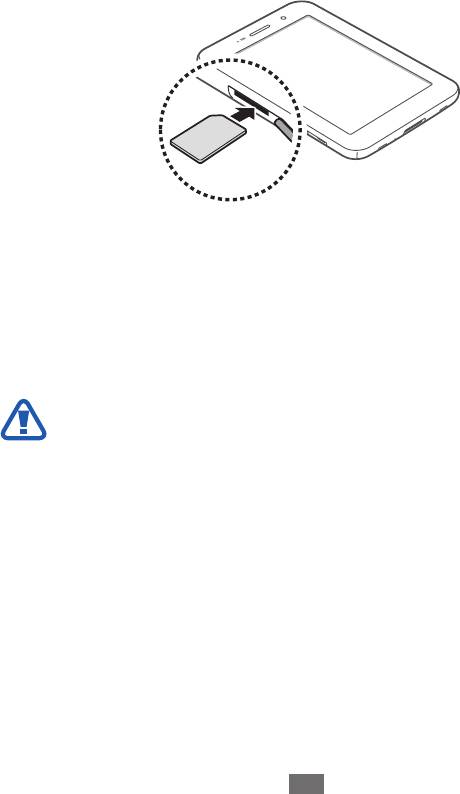
Установка SIM- или USIM-карты
При подключении к услуге сотовой связи вы получите SIM-карту,
содержащую PIN-код и список дополнительных услуг. Чтобы
пользоваться услугами UMTS и HSDPA, необходимо приобрести
универсальный модуль идентификации абонента (USIM-карту).
Чтобы установить SIM- или USIM-карту, выполните следующие
действия.
1
Откройте крышку разъема для SIM-карты.
2
Вставьте SIM- или USIM-карту в устройство золотистыми
контактами вниз.
Сборка устройства
12
3
Закройте крышку разъема SIM-карты.
Зарядка аккумулятора
Устройство оснащено встроенным аккумулятором. Перед первым
использованием устройства необходимо зарядить аккумулятор.
●
Используйте только зарядные устройства,
рекомендованные компанией Samsung. Использование
несовместимых зарядных устройств может привести
к взрыву аккумуляторов или повреждению вашего
устройства.
●
Задняя крышка устройства сделана из металла. Во
избежание поражения электрическим током используйте
только зарядные устройства серии ETA-P12X / ETA-P11JBE.
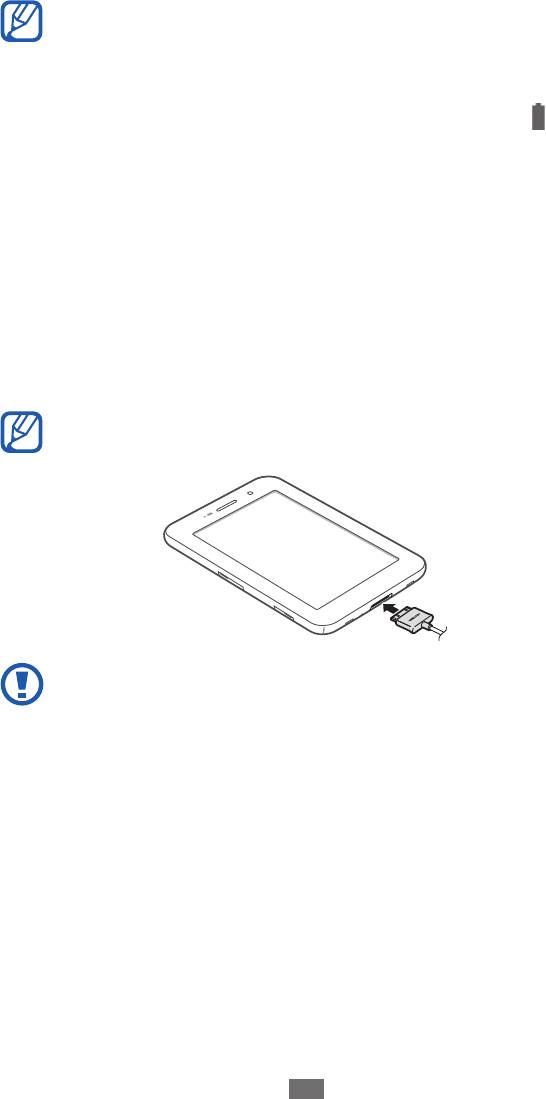
Сборка устройства
13
●
Используйте только прилагаемое зарядное устройство.
Заряжать аккумулятор с помощью USB-кабеля нельзя.
●
При низком уровне заряда аккумулятора подается
предупредительный звуковой сигнал и появляется
сообщение о его разрядке. Значок аккумулятора
показывает, что аккумулятор разряжен. Если уровень
заряда слишком низкий, устройство выключается
автоматически. Чтобы включить устройство, необходимо
зарядить аккумулятор.
●
При полной разрядке аккумулятора включить мобильное
устройство невозможно, даже если поставить его на
зарядку. Следует подождать несколько минут, пока
аккумулятор немного зарядится.
1
Вставьте штекер зарядного устройства в
многофункциональный разъем.
Внешний вид зарядного устройства зависит от региона.
Неправильное подключение зарядного устройства
может привести к серьезному повреждению мобильного
устройства. Гарантия не распространяется на любые
повреждения, возникшие в результате неправильного
использования устройства и аксессуаров.
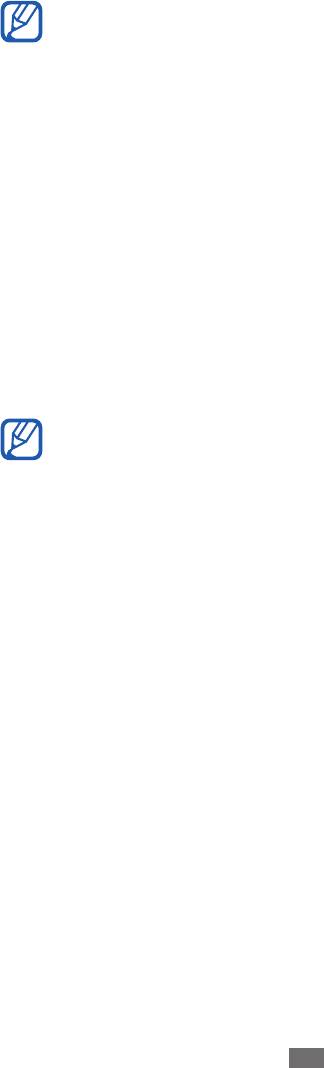
2
Подключите зарядное устройство к сети переменного тока.
Сборка устройства
14
●
Во время зарядки аккумулятора можно пользоваться
устройством, но процесс зарядки при этом замедляется.
●
Во время зарядки устройства сенсорный экран может
не реагировать на касания в силу нестабильной подачи
энергии. В этом случае отключите зарядное устройство
от мобильного устройства.
●
Во время зарядки устройство может нагреваться. Это
нормальная ситуация, которая никак не скажется на
сроке службы или работоспособности устройства.
●
При нарушении нормальной работы мобильного или
зарядного устройства обратитесь в сервисный центр
Samsung.
3
Когда аккумулятор полностью зарядится, отсоедините
зарядное устройство сначала от мобильного устройства,
затем от розетки.
В целях экономии электроэнергии отключайте зарядное
устройство, если оно не используется. Зарядное
устройство не оснащено выключателем питания, поэтому
его нужно отключать, чтобы прервать процесс зарядки.
При использовании зарядное устройство должно плотно
прилегать к розетке.
Установка карты памяти (дополнительно)
Чтобы хранить больше файлов на устройстве, установите карту
памяти. Устройство поддерживает карты памяти microSD
и
™
microSDHC
с максимальной емкостью 32 ГБ (в зависимости от
™
изготовителя и типа карты).
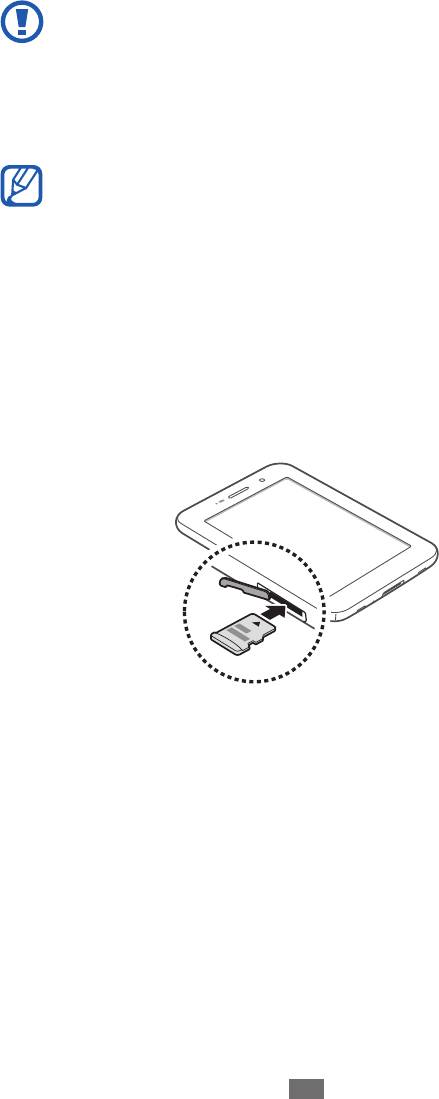
Сборка устройства
15
Компания Samsung обеспечивает поддержку
промышленных стандартов для карт памяти, тем
не менее карты некоторых производителей могут
быть несовместимы с устройством. Использование
несовместимой карты памяти может повредить устройство,
саму карту или данные, хранящиеся на ней.
●
Устройство поддерживает только файловую систему FAT.
Если вставить карту памяти с отличной от FAT файловой
системой, появится запрос на форматирование карты.
●
При частом удалении и записи данных срок службы
карты памяти сокращается.
●
При установке карты памяти файлы, содержащиеся на
ней, будут находиться в папке extStorages во внутренней
памяти.
1
Откройте крышку разъема для карт памяти.
2
Вставьте карту памяти золотистыми контактами вниз.
3
Вставьте карту памяти в разъем до щелчка.
4
Закройте крышку разъема для карт памяти.
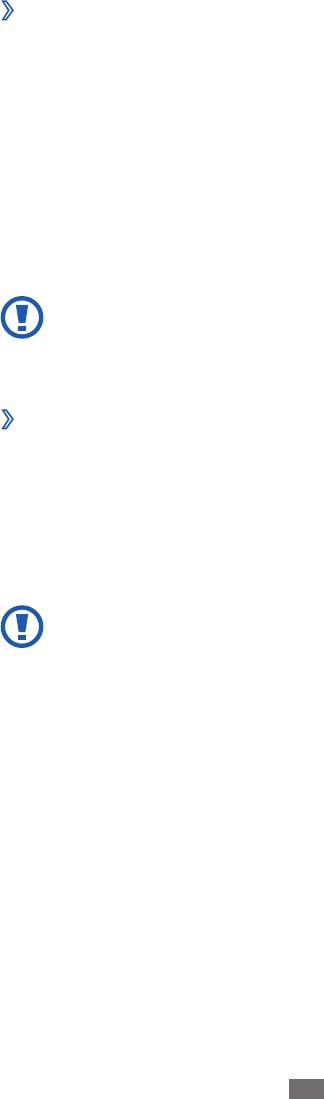
›
Извлечение карты памяти
Во избежание потери данных отключите карту памяти перед ее
извлечением.
1
Откройте список приложений и выберите пункт
Настройки
→
Память
→
Отключить карту памяти.
2
Откройте крышку разъема для карт памяти.
3
Осторожно нажмите на карту до щелчка.
4
Достаньте карту памяти из устройства.
5
Закройте крышку разъема карты памяти.
Не извлекайте карту памяти во время передачи и
получения данных, так как это может привести к потере
данных и/или повреждению карты или устройства.
›
Форматирование карты памяти
После форматирования на ПК карты памяти могут неправильно
работать при установке в устройство. Форматируйте карты
памяти только с помощью устройства.
Откройте список приложений и выберите пункт Настройки
→
Память
→
Форматировать карту SD
→
Формат. карту памяти
SD
→
Удалить все.
Перед форматированием карты памяти рекомендуется
создать резервную копию всех важных данных, хранящихся
в памяти устройства. Гарантия производителя не
распространяется на потерю данных, произошедшую из-за
действий пользователя.
Сборка устройства
16



